Как вытащить батарейку из материнской платы
На системной плате имеется специальная батарейка, которая отвечает за сохранность настроек BIOS. Данная батарейка не способна восстанавливать свой заряд от сети, поэтому со временем работы компьютера она постепенно разряжается. К счастью, она выходит из строя только спустя 2-6 лет.
Подготовительный этап
Если батарейка уже полностью разрядилась, то компьютер будет работать, но качество взаимодействия с ним значительно упадёт, т.к. BIOS постоянно будет сбрасываться к заводским настройкам при каждом повторном включении компьютера. Например, время и дата постоянно будут сбиваться, также невозможно будет выполнить полноценный разгон процессора, видеокарты, кулера.
Читайте также:
Как разогнать процессор
Как разогнать кулер
Как разогнать видеокарту
Для работы вам потребуется:
- Новая батарейка. Её лучше купить заранее. Серьёзных требований к ней нет, т.к. она будет совместима с любой платой, но желательно покупать японские или корейские образцы, т.

- Отвёртка. В зависимости от вашего системного блока и материнки, вам может понадобиться данный инструмент для демонтажа болтов и/или, чтобы поддеть батарейку;
- Пинцет. Можно обойтись и без него, но им удобней вытаскивать батарейки на некоторых моделях материнок.
Процесс извлечения
Здесь нет ничего сложного, нужно лишь соблюдать пошаговую инструкцию:
- Обесточьте компьютер и откройте крышку системного блока. Если внутри слишком грязно, то уберите пыль, т.к. её попадание на место крепление батарейки нежелательно. Для удобства работы рекомендуется перевернуть системник в горизонтальное положение.
- В некоторых случаях приходится отключить от блока питания центральный процессор, видеокарту и жёсткий диск. Желательно отключить их заранее.
- Найдите саму батарейку, которая выглядит как небольшой серебристый блин. На ней также может встречаться обозначение CR 2032. Иногда батарейка может находиться под блоком питания, в этом случае его придётся полностью демонтировать.

- Чтобы снять батарейку в некоторых платах нужно надавить на специальный боковой фиксатор, в других её потребуется поддеть отвёрткой. Для удобства работы можно также использовать пинцет.
- Установите новую батарейку. Её достаточно просто положить в разъём от старой и немного надавить, пока она полностью не войдёт в него.
На старых материнских платах батарейка может находиться под неразборными часами реального времени или вместо неё может быть специальный аккумулятор. В этом случае для смены данного элемента придётся обратиться в сервисный центр, т.к. самостоятельно вы только повредите материнку.
Мы рады, что смогли помочь Вам в решении проблемы.Опишите, что у вас не получилось. Наши специалисты постараются ответить максимально быстро.
Помогла ли вам эта статья?
ДА НЕТПоделиться статьей в социальных сетях:
Как снять батарейку с материнской платы
 Если эта батарейка разрядится либо будет извлечена, пользовательские настройки BIOS будут сброшены к заводским. Кроме того, в случае разрядки батарейки при запуске компьютера возможно будет показываться сообщение CMOS Cheksum Bad, а сама загрузка станет долгой. Средний срок службы батарейки для материнской платы — от 3-х до 5-ти лет в зависимости от ёмкости.
Если эта батарейка разрядится либо будет извлечена, пользовательские настройки BIOS будут сброшены к заводским. Кроме того, в случае разрядки батарейки при запуске компьютера возможно будет показываться сообщение CMOS Cheksum Bad, а сама загрузка станет долгой. Средний срок службы батарейки для материнской платы — от 3-х до 5-ти лет в зависимости от ёмкости.В этой статье будет рассказано как снять батарейку из материнской платы С помощью неё вы без труда сможете заменить израсходовавшую свой заряд батарейку на новую.
Содержание статьи:
Как вытащить батарейку из материнской платы?Первым делом необходимо обесточить компьютер. Для этого достаточно переключить тумблер на блоке питания в положение 0, если он находился в положении 1, и извлечь из кабель питания:
Далее необходимо снять боковую крышку корпуса:
В некоторых материнских платах батарейка располагается под видеокартой. В таком случае придётся извлечь видеокарту. После демонтажа видеокарты батарейка станет доступной:
В таком случае придётся извлечь видеокарту. После демонтажа видеокарты батарейка станет доступной:
Если же батарейка ничем не закрыта, можете спокойно приступать к её извлечению. Держится она в разъёме с помощью простого фиксатора. Для извлечения понадобится лишь отвёртка.
Аккуратно нажмите краем отвёртки на отходящий от фиксатора лепесток и подденьте батарейку второй рукой. Она должна свободно покинуть разъём. Если же после отжатия лепестка отвёрткой вынуть батарейку пальцами не получается, воспользуйтесь пинцетом. Теперь вы знаете как вытащить батарейку.
Установка батарейки в материнскую платуДля того, чтобы установить батарейку в материнскую плату, необходимо всего лишь аккуратно поместить её в разъём на материнской плате и слегка нажать. Как только почувствуете, что батарейка встала на своё место, можете собирать корпус обратно и включать компьютер.
Ответы на частые вопросы
Есть ли материнские платы без батарейки?
Нет, однако в некоторых материнских платах могут использоваться нестандартные батареи, однако купить такую материнскую плату сейчас практические невозможно. Их используют компании, собирающие компьютеры под своим брендом из OEM-комплектующих (HP, Lenovo и т. д.).
Их используют компании, собирающие компьютеры под своим брендом из OEM-комплектующих (HP, Lenovo и т. д.).
Как называется батарейка на материнской плате?
Большинство современных материнских плат работают с батарейками типов CR2025, CR2032 и CR2035.
Что делает батарейка на материнской плате?
Батарейка отвечает за сохранность настроек BIOS материнской платы, а также позволяет сохранять дату и время, установленные в ОС.
Сколько Вольт на батарейке материнской платы?
3 Вольта.
Где купить батарейку для материнской платы?
Батарейки типов CR2025, CR2032 и CR2035 можно приобрести практически в любом хозяйственном магазине.
Будет ли работать материнская плата без батарейки?
— Да, будет, однако при каждом выключении компьютера будут сбрасываться настройки BIOS и сбиваться дата с временем.
Сколько служит батарейка в материнской плате?
— От 3-ёх до 5-ти лет.
Запустится ли материнская плата без батарейки?
Да, запустится. Возможно, вы увидите сообщение CMOS Checksum Bad, однако загрузка операционной системы должна пройти без проблем.
Возможно, вы увидите сообщение CMOS Checksum Bad, однако загрузка операционной системы должна пройти без проблем.
В этой статье вы узнали как вытащить батарейку из материнской платы. Это действие не требует специальных навыков или глубоких знаний устройства компьютера. Батарейка часто может быть причиной неприятных проблем типа постоянно слетающего времени во встроенных часах или долгой загрузки компьютера, сопровождаемого сообщением «CMOS Checksum Bad».
Иногда замена батарейки на материнской плате компьютера позволяет решить некоторые проблемы с неправильной конфигурацией пользовательских настроек BIOS. Извлечение приводит к сбросу всех пользовательских настроек к заводским, что способствует иногда решению подобных проблем.
Если вы нашли ошибку, пожалуйста, выделите фрагмент текста и нажмите Ctrl+Enter.
Как сбросить BIOS
Сбросить настройки BIOS
1 способ: Непосредственно в самом BIOS (не 100% гарантии, что BIOS полностью сбросится).
2 способ: Вынуть батарейку BIOS на минут 10 – 15 (самый надежный способ).
3 способ: Сбросить BIOS специальной перемычкой на материнской плате.
Как сбросить биос. Способ 1
Сброс настроек биос (BIOS) происходит непосредственно в самом BIOS. Для того, чтобы войти в настройки BIOS, Вам нужно в самом начале загрузки компьютера нажимать клавишу или или другую специальную клавишу (подробнее о настройках BIOS читайте как настроить биос):
Далее в настройках
Примечание: Модели BIOS отличаются друг от друга и поэтому Ваш BIOS может выглядеть по другому.
В появившемся окне с предупреждением, что настройки сбросятся выбираем YES.
Далее выбираем EXIT SAVING CHANGES (выйти из BIOS, сохранив настройки). Выбираем YES и нажимаем «ENTER».
Все настройки BIOS сброшены.
Сброс настроек биос. Способ 2
В каждом компьютере есть аккумулятор (батарейка BIOS), который постоянно подает напряжение, для того чтобы на компьютере
Что нужно сделать:
1. Выключить компьютер.
2. Отсоединить шнур питания компьютера.
3. Снять крышку системного блока.
4. Извлечь батарейку BIOS.
5. Замкнуть «+» и «-» контактов гнезда для батарейки.
6. Подождать 10 минут.
7. Вставить обратно батарейку.
8. Собрать системный блок компьютера.
9. Подключить все провода.
10. Включить компьютер.
Сброс настроек bios произведен.
Как обнулить биос. Способ 3
На некоторых материнских платах есть специальная перемычка с помощью которой можно сбросить настройки BIOS. Называется перемычка
Для того, чтобы сбросить настройки BIOS необходимо переставить перемычку в положение 1-2:
Затем подождать 10 секунд и вернуть перемычку обратно в положение 2-3.
Настройки BIOS сброшены. Рекомендуется использовать второй способ для сброса BIOS.
какая батарейка используется в материнской плате, где она расположена
Литиевая батарейка – важный элемент в аппаратной системе компьютера, который отвечает за хранение его настроек памяти. Благодаря ей не нужно каждый раз устанавливать время и дату. Но, как и любой источник питания, спустя некоторое время она начнёт разряжаться. Один из первых признаков — это сбрасывание параметров времени и даты каждый раз, когда вы выключаете компьютер.
Давайте рассмотрим, почему нужно периодически менять батарейку, и как это делать правильно, чтобы ничего не повредить.
Содержание статьи
Для чего нужна батарейка в материнской плате компьютера
Любой элемент питания, который предназначен для BIOS, необходим для того, чтобы поддерживать правильное функционирование CMOS-памяти ПК. Дело в том, что она хранит в себе многие параметры компьютера, то есть значение BIOS Setup, а также параметры таймера. Объём её памяти обычно составляет 256 байт.
Дело в том, что она хранит в себе многие параметры компьютера, то есть значение BIOS Setup, а также параметры таймера. Объём её памяти обычно составляет 256 байт.
Получается, что она потребляет энергию, однако потребление это совсем небольшое. Некоторые пользователи предполагают, что батарейка выступает в роли аккумулятора, т. е. она подзаряжается. Однако это не так, а это означает, что её периодически нужно менять.
О том, что пришло время замены, вам «скажут» следующие «симптомы»:
- время и дата сбрасываются каждый раз, как только вы включаете ПК — также они могут попросту отставать от реального времени;
- во время перехода на отдельно взятые сайты ваш браузер может выдать предупреждение, что просрочены их сертификаты;
- программы могут не открываться;
- антивирус выдаёт уведомления, что просрочены базы — если же у вас платная версия, то в некоторых случаях может «свалиться» лицензия, поскольку срок её ещё не наступил;
- на мониторе могут появляться различные сообщения — это может быть CMOS Battery Failed, либо «Ошибка часов реального времени», а также ряд других сообщений.

Какая батарейка используется в материнской плате
Питание памяти CMOS в «материнке» обеспечивается при помощи круглой литиевой батарейки. Она не аккумуляторная (как уже было сказано выше), поэтому не восстанавливает свой ресурс, когда компьютер подключается к сети. Срок её службы составляет около 2–5 лет.
Производить же её замену нужно, не дожидаясь полной разрядки, поскольку это приведёт к сбоям в системе, например, будет более медленный запуск ПК, видеокарты, кулера. Плюс ко всему могут перестать работать различные программы. Также ПК может начать перезагружаться сам по себе либо будут нарушены параметры БИОСа.
Основная причина необходимости замены батарейки – это падение напряжение. В новом элементе питания он составляет 3 вольта. Проверить это можно при помощи электронного мультиметра либо вольтметра. Также провести проверку можно не только у нового элемента питания, но и у того, который использовался в компьютере до этого.
Некоторые современные материнские платы оснащены специальным датчиком, который показывает уровень заряда. Когда напряжение начинает падать, он подаёт звуковой сигнал о необходимости замены батарейки, которую нужно подбирать, ориентируясь на основные параметры старой. Для этого необходимо её извлечь, предварительно выключив компьютер, и изучить записи на ней. Если вы установите неподходящий элемент питания, то необходимо будет изменять конфигурации крепления, что в итоге может сказаться на работе электронного устройства.
Всего же существует три типа батареек, которые можно отличить по толщине:
- CR2032 — 3,2 миллиметра, что видно из названия;
- CR2016 — 1,6 мм, что также прописано в самом названии;
- CR2025 — 2,5 мм, аналогично.
Если же говорить о производителе, которому стоит отдавать предпочтение, то выбирайте известные бренды. Это могут быть как знаменитый Energizer, так и японские и корейские марки, поскольку срок хранения таких изделий может достигать фантастических 20 лет.
Где расположена батарейка BIOS
Элемент для БИОС расположен в нижней правой части системной платы и визуально напоминает серебряный диск, диаметр которого равен 2 сантиметрам. Чаще всего он может быть закреплён в пластиковом контейнере.
Иногда батарейка может располагаться под блоком питания и добраться до неё очень сложно. Поэтому придётся извлекать модуль. Если же вместо литиевой «таблетки» на вашем ПУ установлена специальная аккумуляторная батарея, то самостоятельно снять её и поменять не получится – для этого необходимо обратиться в сервисный центр.
Как достать батарейку из материнской платы
Заменить обычную батарейку не составит никакого труда, и выполнить данную операцию можно самостоятельно. Для этого нужно действовать по следующей инструкции:
- Перезапустите компьютер и удерживайте клавишу «Delete». После чего вы зайдёте в БИОС. Выпишите все настройки и установки, поскольку после замены все они сбрасываются.

- Выключите компьютер. Если есть источник бесперебойного питания, то его тоже нужно выключить. Вилку также стоит извлечь из розетки.
- Теперь подождите несколько минут, чтобы ПК «отдохнул».
- Следующий этап — снимите боковую крышку системника и отыщите батарейку. Вы точно не ошибётесь, поскольку там она одна.
- Аккуратно достаньте её из зажимного отсека. Для этого потребуется немного вбок потянуть защёлку.
- Установите новый элемент питания.
- Поставьте на своё место крышку системного блока, подключите питание к ПК.
- Включите компьютер и во время включения зажмите клавишу «Delete». После этого перед вами откроется БИОС. Установите дату и время, а также все данные, которые соответствуют вашим записям.
- Перейдите на вкладку под названием «Exit», сохраните все внесённые изменения. Для этого нажмите на «Exit & Save Changes». После чего нажмите ОК.
Если же нужно вытащить батарейку из ноутбука, то снимая крышку, не стоит забывать про шлейфы, которые ведут к клавиатуре и монитору.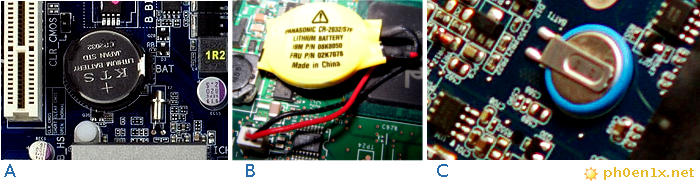 Ведь они довольно хрупкие и их можно легко повредить. Важно помнить, что в ноутбуке батарейка может располагаться и с обратной стороны. Это означает, что разбираться во всех деталях вам придётся очень долго и, возможно, обращение в сервис будет оптимальным вариантом, который позволит сэкономить время и сберечь нервы.
Ведь они довольно хрупкие и их можно легко повредить. Важно помнить, что в ноутбуке батарейка может располагаться и с обратной стороны. Это означает, что разбираться во всех деталях вам придётся очень долго и, возможно, обращение в сервис будет оптимальным вариантом, который позволит сэкономить время и сберечь нервы.
Зачем нужна замена батарейки BIOS
В ПУ установлен специальный чип, который носит название CMOS (мы об этом говорили выше). Он позволяет сохранить все основные настройки компьютера, БИОСа. Кроме этого, данный чип позволяет работать часам правильно, т. е. благодаря ему они отображают точное время, а также продолжают работать, даже когда компьютер выключен и отключен от сети.
Кроме этого, от батарейки зависит работоспособность БИОС, а значит, и многих элементов ПК.
Справка. Если ПК выступает в роли локального сервера и на нём села батарейка, то и на других компьютерах, которые подключены к нему, также будет отображаться неправильное время.
Сбиваются и другие настройки и, как итог, компьютер может вообще не запуститься.
Как мы видим, от такого маленького элемента зависит правильная работоспособность ПК. По этой причине следите, чтобы она не разряжалась, а её замену всегда производите вовремя.
Подпишитесь на наши Социальные сети
Как поменять батарейку на материнской плате компьютера
Батарейка для материнской платы – неотъемлемая часть персонального компьютера, играющая роль источника резервного питания для встроенного модуля памяти системной платы. К сожалению, она имеет ограниченный ресурс своего действия и, со временем, утрачивая свои свойства, неминуемо подлежит замене. Именно по этой причине рано или поздно у многих пользователей возникают закономерные вопросы – зачем нужна батарейка в системной плате, на что она влияет в работе компьютера, как своевременно определить, что она села, каковы признаки и последствия выхода ее из строя, ну и конечно как извлечь и заменить ее собственными силами. В рамках данной статьи мы и постараемся дать ответы на все эти вопросы.
В рамках данной статьи мы и постараемся дать ответы на все эти вопросы.
Для чего нужна батарейка в материнской плате
Батарейка для материнской платы отвечает за сохранность настроек BIOS, хранимых в памяти CMOS. Как уже упоминалось выше, она является ее резервным источником питания в то время, когда компьютер отключен. То есть, все данные записанные в данную память, а это сведения об аппаратном обеспечении компьютера и его базовые настройки, находятся в сохранности пока существует питание памяти SMOS. Если данное условие нарушить, то произойдет сброс настроек BIOS и, как следствие, системе вновь и вновь придется собирать данные о подключенном оборудовании и его простейших настройках каждый раз, когда будет происходить загрузка ПК.
Обратите внимание: иногда бывает необходим принудительный сброс настроек BIOS. К примеру, вы забыли пароль от входа в него или произведенные ранее и в последствие забытые в нем настройки стали причиной нестабильной работы ПК.
В этом случае может помочь обесточивание чипа CMOS. Все, что для этого требуется это вытащить батарейку из системной платы и вставить ее заново или воспользоваться специально предусмотренной перемычкой, располагаемой вблизи батарейного отсека.
Признаки и последствия севшей батарейки
Батарейка, питающая память CMOS, не является аккумулятором, поэтому это не заряжаемый элемент питания, а следовательно ее ресурс ограничен. В большинстве случаев срок ее службы не превышает шести лет, после чего она полностью утрачивает свои энергетические свойства и подлежит замене.
Но каковы признаки, что батарейка села и ей нужна замена? Последствия от нарушения ее работы не заставляют себя долго ждать и могут проявляться по-разному. Это может быть сбой даты и времени при каждой перезагрузке компьютера, появление странных сообщений, о том что без вашего ведома были внесены изменения в настройки BIOS, возврат его настроек к заводским и т.д., вплоть до критической момента, когда попросту не загружается Windows и соответственно компьютер не работает.
Как правильно поменять вышедшую из строя батарейку
Теперь давайте рассмотрим, как снять батарейку и произвести ее замену. Думаю, лишним будет уточнять, где именно она находится на материнской плате, потому как она имеет вид плоской таблетки диаметром 20 мм и имеет тип CR2032, а это значит, что ее сложно не заметить среди прочих элементов системной платы. Купить ее можно в любом компьютерном магазине, поэтому трудностей с этим возникнуть не должно.
Первым делом нужно отключить ПК от сети. Это можно сделать, выдернув шнур питания из розетки или нажать тумблер включения на блоке питания компьютера, расположенный на задней стенке системного блока.
Далее открываем одну из боковых крышек корпуса системного блока, чтобы появился доступ к его составляющим, находим похожий на описание элемент питания и извлекаем его из материнской платы. При этом батарейный отсек может быть выполнен в горизонтальном или вертикальном исполнении, но в том и в другом случае, вынуть батарейку не составляет труда. Нужно просто лишь отодвинуть боковой фиксатор и достать неисправный элемент питания памяти CMOS.
Нужно просто лишь отодвинуть боковой фиксатор и достать неисправный элемент питания памяти CMOS.
Далее производим замену, вставляя новую батарейку в материнскую плату. При этом нужно обратить особое внимание на правильную полюсацию. Плоскость положительного заряда батареи должна быть вверху, а отрицательного внизу. Установку производить до характерного щелчка фиксатора батарейного отсека.
После проделанных процедур, закрываем системный блок, подаем на него питание и загружаем компьютер. Как видите, ничего сложного и экстраординарного в замене батарейки на материнской плате нет. Нужно лишь немного времени и терпения. Возможно, после замены батарейки на материнской плате потребуется настроить время в BIOS.
Узнаем как вытащить батарейку из материнской платы: инструкция
Литиевая батарейка, располагающаяся на материнской плате, отвечает за работу компьютера с пространством. Говоря иначе, если ее заряд полностью иссякнет, придется каждый раз при включении ПК, осуществлять установку соответствующей даты и времени. Чтобы этого избежать, необходимо знать, как вытащить батарейку из материнской платы компьютера.
Чтобы этого избежать, необходимо знать, как вытащить батарейку из материнской платы компьютера.
Необходимые материалы
Перед тем как приступать к выполнению данной операции, необходимо подготовить инструменты, которые упростят работу и обезопасят вас от поломки дорогих компонентов. Понадобятся:
- Новая батарейка. К данному элементу нет каких-либо особых требований. Единственное, на что стоит обратить внимание — страна производитель. Лучше брать японские или корейские. Они прослужат дольше.
- Отвертка. Необходима чтобы снимать стенку системного блока, сам блок питания и материнскую плату (если понадобится).
- Пинцет. Необходим, чтобы выполнить сам процесс замены.
Теперь можно приступать к инструкции о том, как вытащить батарейку из материнской платы.
Подготовка к работе
Первое, что необходимо сделать — полностью завершить работу системы. Для этого просто выполните следующий алгоритм:
- закройте все программы и окна;
- выключите компьютер и дождитесь полного прекращения его работы;
- стоит иметь в виду, что после отключения системы материнская плата продолжает работать от резервной батареи, которой служит блок питания.

На некоторых моделях об этом свидетельствует светодиод. Чтобы избежать повреждения деталей, полностью отключите персональный компьютер от питания (выключите БП, используя переключатель и выдерните кабель из розетки).
Теперь можно переходить к следующему этапу решения вопроса о том, как вытащить батарейку из материнской платы.
Разборка корпуса
Теперь необходимо достать саму плату, чтобы произвести замену искомого элемента. Для этого следуйте представленной далее инструкции:
- Отключите от системного блока все провода.
- Осторожно положите его на бок и снимите боковую крышку, которая располагается напротив платы.
- Далее будут два варианта. В первом из них достаточно снятия одной из стенок, чтобы получить свободный доступ к тому месту, где располагается батарейка. Во втором из них придется повозиться. Здесь необходимо будет удалить подключенную видеокарту или отсоединить SATA-кабели. Рекомендуется полностью отключить материнскую плату, чтобы ничего не испортить.

- Перед тем как вытащить батарейку из материнской платы, убедитесь что ничего не будет мешать процессу (в частности, блок питания, который может загораживать само гнездо с элементом).
Осмотр платы и замена неисправного элемента
Наиболее важный этап работы по замене компонента питания. Теперь необходимо найти саму батарейку:
- Осмотрите материнскую плату. Ваша цель — маленький серебряный блинчик.
- В том случае, если его не удалось обнаружить, попробуйте найти небольшой прямоугольный тумблер. На нем будет изображен будильник. Если он у вас установлен вместо батареи, то придется либо смириться с регулярной настройкой даты и времени, либо просто сменить материнскую карту на более современную, так как у вас деталь более старой модели.
- После того как вы обнаружили расположение батарейки, осторожно надавите отверткой на фиксатор, который располагается сбоку и держит ее внутри.
- Теперь, используя пинцет установите новый элемент питания, также отодвигая затвор.
 После того как вы вытащили батарейку из материнской платы, можно приступать к обратной сборке компьютера. Соблюдая порядок, установите на деталь видеокарту и подключите все провода. После верните в корпус блок питания и поставьте обратно стенку. Снова подключите к компьютеру все провода и произведите запуск.
После того как вы вытащили батарейку из материнской платы, можно приступать к обратной сборке компьютера. Соблюдая порядок, установите на деталь видеокарту и подключите все провода. После верните в корпус блок питания и поставьте обратно стенку. Снова подключите к компьютеру все провода и произведите запуск. - Перед входом в систему, запустите CMOS Setup и произведите настройки даты и времени.
Замена батарейки CMOS-памяти на настольном компьютере Dell
Симптомы
Батарейка CMOS (комплементарная структура металл-оксид-полупроводник) в компьютере используется для сохранения настроек конфигурации оборудования. Кроме того, данное устройство записывает дату и время, когда компьютер выключен. Батарейка CMOS находится внутри компьютера и крепится к системной (материнской) плате.
Срок службы батарейки CMOS зависит от использования и условий эксплуатации компьютера (обычно около 2–3 лет). Наиболее распространенными признаками отказа батарейки CMOS является неправильное или замедленное отображение даты и времени системы в BIOS, потеря настроек BIOS при выключении компьютера, сообщение об ошибке «остановка генератора импульсов истинного времени» и т. д. Если батарейка CMOS разряжена, при выключении компьютера настройки BIOS будут утеряны. При включении компьютера появится запрос на переустановку времени и даты. Иногда потеря настроек BIOS может помешать загрузке операционной системы.
д. Если батарейка CMOS разряжена, при выключении компьютера настройки BIOS будут утеряны. При включении компьютера появится запрос на переустановку времени и даты. Иногда потеря настроек BIOS может помешать загрузке операционной системы.
Причина
ПРИМЕЧАНИЕ. Перед началом работы ознакомьтесь с инструкциями по технике безопасности, приведенными в статье базы знаний Dell — Меры предосторожности для обеспечения личной безопасности.- Отсоедините кабель питания от компьютера.
- Удалите остаточный статический заряд, нажав и удерживая кнопку питания в течение 10–15 секунд.
- Замените батарейку типа «таблетка» на батарейку с аналогичными характеристиками. В настольных компьютерах Dell используются батарейки типа «таблетка» CR2032 (см. маркировку на батарейке). Для получения информации по конкретной модели см. Руководство пользователя.
- Извлечение батарейки CMOS приведет к сбросу настроек BIOS
- Обязательно замените батарейку на новую.
 Не допускается установка использованных батареек.
Не допускается установка использованных батареек. - Утилизируйте использованные батарейки надлежащим образом в соответствии с требованиями местных органов власти.
- Используйте антистатическую пластиковую лопатку. Для извлечения батарейки не допускается использование металлических предметов.
- Чтобы не допустить повреждения разъема батарейки, крепко придерживайте разъем, извлекая батарейку.
Разрешение
В настольных компьютерах Dell используется литиевая батарейка напряжением 3 В (CR2032), которая также используется в наручных часах и других небольших электронных устройствах. Для получения информации по конкретной модели см. Руководство пользователя. Плоская сторона батарейки всегда имеет положительный заряд (+).
ПРЕДУПРЕЖДЕНИЕ. Перед открытием крышки компьютера или панелей отключите все источники питания. После завершения работы внутри компьютера, перед подключением к источнику питания установите на место все крышки, панели и винты.
ВНИМАНИЕ! Во избежание электростатического разряда следует обеспечить заземление, используя антистатический браслет или периодически прикасаться к некрашеной металлической поверхности, например к разъему на задней панели компьютера.
- Перейдите на сайт Руководств пользователя Dell.
- Идентифицируйте свой настольный компьютер Dell:
- Введите номер модели или сервисный код настольного компьютера Dell и нажмите кнопку Поиск.
- Или нажмите кнопку Обзор всех продуктов, выберите Настольные компьютеры и моноблокии выберите настольный компьютер Dell из каталога.
- На вкладке «Документация» перейдите к разделу Руководства и документы и нажмите Просмотр PDF рядом с руководством пользователя монитора или руководством по обслуживанию.
- Перейдите к разделу Батарейка типа «таблетка».
- Чтобы извлечь батарейку CMOS, следуйте инструкциям в разделе Извлечение батарейки типа «таблетка».

- Чтобы установить батарейку CMOS, следуйте инструкциям в разделе Установка батарейки типа «таблетка».
Дополнительная информация
10 апр. 2021
Оцените эту статью
Благодарим вас за отзыв.
К сожалению, наша система обратной связи в настоящее время не работает. Повторите попытку позже.
Комментарии не должны содержать следующие специальные символы: ()\
БатареяCMOS на системных платах Intel®
для настольных ПК Батарея типа «таблетка» (CR2032) питает часы реального времени и память CMOS. Когда компьютер не подключен к сетевой розетке, расчетный срок службы батареи составляет три года. Когда компьютер подключен к сети, ток в режиме ожидания от источника питания продлевает срок службы батареи. Точность часов составляет плюс-минус 13 минут в год при 25 ° C с 3,3 VSB.
Точность часов составляет плюс-минус 13 минут в год при 25 ° C с 3,3 VSB.
Когда напряжение падает ниже определенного уровня, настройки программы BIOS Setup, хранящиеся в CMOS RAM (например, дата и время), могут быть неточными.В этом случае замените аккумулятор на эквивалентный.
| Примечание | В случае сбоя аккумулятора и питания переменного тока пользовательские настройки по умолчанию (если они были ранее сохранены) загружаются в CMOS SRAM при включении питания. Если пользовательские настройки по умолчанию не были сохранены, настройки BIOS по умолчанию загружаются в CMOS SRAM при включении питания. |
Электростатический разряд (ESD) может повредить компоненты. Выполняйте описанные здесь процедуры только на антистатической рабочей станции, используя антистатический браслет и прокладку из токопроводящей пены.Если станция недоступна, вы можете создать некоторую защиту от электростатического разряда, надев антистатический браслет, прикрепленный к металлической части корпуса.
Существует несколько стилей размещения батареи на системных платах Intel® для настольных ПК. Чтобы заменить батарею CMOS, выполните действия, соответствующие стилю вашей платы.
Батарея находится в горизонтальном или вертикальном держателе батареи:
- Выключите все периферийные устройства, подключенные к компьютеру. Отсоедините шнур питания компьютера от источника питания переменного тока (электрической розетки или адаптера питания).
- Снимите кожух компьютера.
- Найдите аккумулятор на плате.
- С помощью средней отвертки с плоским лезвием осторожно извлеките аккумулятор из разъема. Обратите внимание на ориентацию + и – на батарее.
- Установите новую батарею в разъем, правильно сориентировав + и -.
- Установите кожух компьютера.
Батарея подключается к бортовому разъему с помощью проводов:
Этот тип CMOS-батареи подключается к бортовому разъему на плате с помощью разъема Molex * 1×2 (51020-0200).
- Выключите все периферийные устройства, подключенные к компьютеру. Отсоедините шнур питания компьютера от источника переменного тока (настенной розетки или адаптера питания).
- Снимите кожух компьютера.
- Найдите аккумулятор на плате.
- Отсоедините провода аккумулятора от разъема и извлеките аккумулятор из задней части стека ввода-вывода.
- Чтобы установить новую батарею, снимите бумажную подложку с липкой прокладки батареи, прикрепите батарею к стеку ввода-вывода и подсоедините провода к системной плате для настольных ПК.
| Примечание | Батареи CR2032 с проводом и разъемом могут быть недоступны на месте. Мы рекомендуем вам искать интернет-магазины по запросу CR2032 с проводом или CR2032 с разъемом . |
Как определить отказ батареи CMOS вашего компьютера
Кредит изображения — alphaspirit.it/shutterstock.com Каждый компьютер имеет небольшую батарею на материнской плате, которая обеспечивает питание CMOS на компьютере. Чип CMOS (Complementary Metal Oxide Semiconductor) на вашем компьютере запоминает все, например, диск, время, дату и т. Д., Поэтому вы не хотите, чтобы батарея CMOS вышла из строя. Батарея CMOS всегда обеспечивает питание микросхемы CMOS, т. Е. Даже когда ваш компьютер выключен, чтобы сохранить все настройки. Так что это очень важно во время загрузки компьютера и других задач.
Чип CMOS (Complementary Metal Oxide Semiconductor) на вашем компьютере запоминает все, например, диск, время, дату и т. Д., Поэтому вы не хотите, чтобы батарея CMOS вышла из строя. Батарея CMOS всегда обеспечивает питание микросхемы CMOS, т. Е. Даже когда ваш компьютер выключен, чтобы сохранить все настройки. Так что это очень важно во время загрузки компьютера и других задач.
Обучение обнаружению отказа батареи CMOS
Батарея CMOS — это небольшая батарея, установленная на материнской плате вашего компьютера.Срок службы составляет около пяти лет. Вам необходимо регулярно пользоваться компьютером, чтобы продлить срок службы батареи CMOS. Блок питания компьютера увеличивает доступность резервного тока и, следовательно, увеличивает срок службы батареи.
Если компьютер не подключается регулярно, срок службы батареи обычно составляет 3 года. Однако при регулярном использовании срок службы батареи увеличивается до 5 лет. Батарея обеспечивает питание памяти CMOS и часов реального времени.
Признаки выхода из строя батареи CMOS
Это батарея на 3 В.Если напряжение падает между определенными уровнями, ваш компьютер теряет память. Изменяются настройки CMOS, такие как дата и время. В некоторых случаях для даты и времени устанавливаются заводские значения по умолчанию. Например, для даты вашего компьютера будут установлены заводские настройки, например, 01.12.2008.
- Все настройки, такие как тип диска, FDD, блокировка номеров и т. Д., В настройках компьютера будут изменены. Это может вызывать проблемы с загрузкой, поскольку ваш компьютер не запоминает информацию о дисководе.
- Ваш компьютер отобразит сообщение, такое как «Ошибка загрузки, не удается обнаружить диск».
- Компьютер может выключаться и не позволяет выполнять какие-либо задачи.
- Ваш компьютер может работать слишком медленно. Это может быть из-за неправильного времени и даты. Пора заменить батарею CMOS, чтобы исправить эти проблемы.
- Некоторые драйверы могут отсутствовать или работать некорректно.
 Таким образом, вы не сможете распечатать на принтере. Даже если вы правильно установили драйвер принтера, ваш компьютер может продолжать показывать сообщение «не может найти принтер.”
Таким образом, вы не сможете распечатать на принтере. Даже если вы правильно установили драйвер принтера, ваш компьютер может продолжать показывать сообщение «не может найти принтер.” - Ваша мышь может не реагировать должным образом. Вы можете подумать, что ваша мышь могла быть повреждена, и будьте готовы заменить ее. Но это можно решить, просто заменив батарею CMOS. Поэтому перед заказом мыши вы можете попробовать ту же мышь на другом компьютере, чтобы проверить, действительно ли она неисправна. Итак, вы можете сэкономить свои кровно заработанные деньги!
- Возможно, вы не можете подключиться к Интернету. Он продолжает показывать ошибку при подключении к Интернету. Вам необходимо проверить правильность даты и времени.Если дата и время указаны неверно, попробуйте исправить. Затем проверьте еще раз; если компьютер по-прежнему не подключается к Интернету, необходимо заменить батарею CMOS.
- Если вы слышите постоянный звуковой сигнал при работе с компьютером, это означает, что вам необходимо заменить батарею CMOS.

Компьютер также отобразит неисправность батареи CMOS, ошибку чтения CMOS или ошибку контрольной суммы CMOS и т. Д. Если это произойдет, вам необходимо включить компьютер и оставить его включенным на день.Если компьютер не отображает ошибки после перезагрузки, батарея CMOS заряжается. В противном случае вам необходимо заменить батарею CMOS.
Где купить батарею CMOS для ноутбука или настольного компьютера
Вы можете посетить местный компьютерный магазин, чтобы купить батарею CMOS для вашего компьютера, ноутбука или нетбука. Вы также можете купить батарейку CMOS 3V в форме монеты в интернет-магазинах. Рекомендуется использовать аккумулятор CMOS премиум-класса для бесперебойной работы компьютера. Он прослужит более 5 лет.Однако вы также можете купить более дешевую версию литиевой батареи 3 В для своего компьютера. Но срок его службы намного меньше по сравнению с премиальной версией. Поэтому рекомендуется купить премиум-версию аккумулятора для вашего компьютера.
Перед покупкой батареи рекомендуется проверить номинал CMOS-батареи вашего компьютера и заказать такую же в интернет-магазине. Интернет-магазины обычно доставляют товар в течение 5-7 дней. Если вы не можете ждать так долго, вы также можете купить премиум-версию в местном компьютерном магазине.
После проверки неисправности батареи CMOS, вы можете сделать DIY!
Заменить батарею CMOS в портативном компьютере или компьютере очень просто. Если вы плохо знакомы с компьютером или ноутбуком, вы также можете обратиться за помощью к местному специалисту по компьютерам для замены аккумулятора компьютера.
Элементы, необходимые для замены батареи CMOS компьютера
- Набор отверток
- Мультиметр
Действия по замене батареи CMOS
Сначала выключите компьютер или ноутбук и отсоедините шнур питания от компьютера.Также рекомендуется снять аккумуляторную батарею с нетбука или ноутбука.
- Снимите крышку процессора или ноутбука с помощью отвертки со звездообразной головкой (Torx).

- Вы можете найти батарею CMOS кнопочного типа на материнской плате вашего компьютера или ноутбука. Используйте отвертку с плоской головкой, чтобы медленно снять кнопочную ячейку с материнской платы.
- Используйте мультиметр, чтобы проверить напряжение батареи (используйте цифровой мультиметр). Если напряжение меньше 3 В, ваш компьютер не запомнит настройки CMOS, поэтому пора заменить старую батарею на новую батарею CMOS.
- После замены аккумулятора в той же ориентации, вы можете закрыть кожух компьютера и затянуть винты.
- Подключите шнур питания и включите компьютер, чтобы проверить, правильно ли он работает. Однако после замены батареи CMOS вам необходимо ввести правильные настройки BIOS. Итак, после загрузки компьютера вам нужно ввести правильную дату и время.
Теперь ваш компьютер или ноутбук готов к регулярному использованию! Опять же, рекомендуется регулярно использовать компьютер, чтобы продлить срок службы батареи.
Вы меняли батарею CMOS в своем компьютере? Сообщите нам, как все прошло!
Ванда Гривз
Ванда Гривз — соучредитель BatteryChargersExpert. com, веб-сайта, который помогает людям находить, использовать и делать что-либо с их батареями, зарядными устройствами или соответствующими электрическими устройствами.
com, веб-сайта, который помогает людям находить, использовать и делать что-либо с их батареями, зарядными устройствами или соответствующими электрическими устройствами.
Другие сообщения
Руководство по обслуживанию Dell OptiPlex 760
Батарея: Руководство по обслуживанию Dell OptiPlex 760Назад на страницу содержания
Dell ™ OptiPlex ™ 760 Руководство по обслуживанию
Замена батареи
Замена батареи
| ПРЕДУПРЕЖДЕНИЕ: Перед работой с внутренними компонентами компьютера прочтите информацию по безопасности. который поставляется с вашим компьютером.Для получения дополнительной информации о передовых методах безопасности, см. домашнюю страницу соответствия нормативным требованиям по адресу www.dell.com/regulatory_compliance. |
ВНИМАНИЕ: Чтобы предотвратить статическое повреждение компонентов внутри компьютера, снимите статическое электричество со своего тела, прежде чем прикасаться к каким-либо электронным компонентам компьютера. Вы можете сделать это, прикоснувшись к неокрашенной металлической поверхности корпуса компьютера. Вы можете сделать это, прикоснувшись к неокрашенной металлической поверхности корпуса компьютера. |
Батарея типа «таблетка» поддерживает информацию о конфигурации компьютера, дате и времени. Батареи хватает на несколько лет.
Батарея может нуждаться в замене, если во время процедуры загрузки отображается неправильное время или дата вместе с сообщением, например:
Время суток не установлено — запустите программу SETUP
или
Неверная информация о конфигурации —
запустите программу SETUP
или
Нажмите клавишу F1, чтобы продолжить,
F2, чтобы запустить программу установки
Чтобы определить, нужно ли заменить аккумулятор, повторно введите время и дату в настройках системы и выйдите из программы, чтобы сохранить информацию.Выключите компьютер и отключите его от розетки на несколько часов; затем повторно подключите компьютер, включите его и войдите в программу настройки системы (см. Вход в программу настройки системы). Если дата и время неверны при настройке системы, замените батарею.
Вход в программу настройки системы). Если дата и время неверны при настройке системы, замените батарею.
Вы можете работать с компьютером без аккумулятора; однако без батареи информация о конфигурации стирается, если компьютер выключен или отключен от электрической розетки. В этом случае вы должны войти в программу настройки системы (см. Вход в программу настройки системы) и сбросить параметры конфигурации.
| ПРЕДУПРЕЖДЕНИЕ: Новый аккумулятор может взорваться, если он установлен неправильно. Заменить только батарею того же или эквивалентного типа, рекомендованного производителем. Утилизируйте использованные батареи в соответствии с инструкциями производителя. |
Для снятия аккумулятора:
- Если вы еще не сделали этого, сделайте копию своей конфигурации информация, найденная в настройках системы.
- Следуйте процедурам, описанным в разделе «Работа с компьютером».
- Снимите кожух компьютера.
- Найдите гнездо аккумулятора.
| ВНИМАНИЕ: Если вы вытащите аккумулятор из гнезда тупым предметом, будьте осторожны, чтобы не коснуться системной платы этим предметом. Убедитесь, что предмет вставлен между батареей и розеткой, прежде чем пытаться вытащить батарею.В противном случае вы можете повредить системную плату, поддев гнездо или нарушив электрические цепи на системной плате. |
| ВНИМАНИЕ: Чтобы избежать повреждения разъема аккумулятора, вы должны надежно поддерживать разъем при извлечении аккумулятора. |
- Снимите системный аккумулятор.
- Поддержите разъем аккумулятора, сильно надавив на положительный полюс. сторона разъема.
- Поддерживая разъем аккумулятора, отожмите язычок аккумулятора. с плюсовой стороны разъема и подденьте аккумулятор фиксаторы на отрицательной стороне разъема.
1 | системный аккумулятор | 2 | Плюс клеммы аккумулятора |
3 | язычок гнезда аккумулятора | 4 | розетка для аккумулятора |
- Установите новый системный аккумулятор.
- Поддержите разъем аккумулятора, сильно надавив на положительный полюс. сторона разъема.
- Удерживая аккумулятор знаком «+» вверх, вставьте его под фиксирующие выступы на положительной стороне разъема.
- Вдавите аккумулятор прямо в разъем до щелчка. место.
- Установите на место кожух компьютера (см. Установка кожуха компьютера).
- Войдите в настройки системы (см. Вход в настройки системы) и восстановите настройки. вы записали на шаге 1.
- Утилизируйте старую батарею в соответствии с инструкциями по технике безопасности. этот корабль с вашим компьютером.
Назад на страницу содержания
Замена батарей CMOS в старых компьютерах — PC Restorer
Вы только что запустили свой старый компьютер, экран оживает с обычными сообщениями BIOS и подсчетом памяти. Все выглядит нормально, пока вы не услышите beep beep и не получите это предупреждение:
Ошибка контрольной суммы CMOS — загружены значения по умолчанию.
По крайней мере, ПК все еще работает, но последнее сообщение является верным признаком того, что батарея CMOS разряжена и нуждается в замене. Без исправной батареи CMOS все настройки BIOS, включая время, дату и параметры жесткого диска, будут потеряны при выключении ПК. Досадное неудобство каждый раз при запуске ПК.
Вот руководство по замене батарей CMOS в старых компьютерах.
Для чего нужна батарея CMOS?
Батарея CMOS обеспечивает резервное питание часов реального времени CMOS (RTC), которые хранят дату, время и настройки оборудования, такие как тип флоппи-дисковода, параметры жесткого диска, память, настройки кэша и различные другие настройки набора микросхем для BIOS.
Типы батарей:
В компьютерахиспользовались различные типы батарей с момента их появления в 1980-х годах. Это:
- Микросхемы часов реального времени
- Перезаряжаемый NiCd и NiMH припой к материнской плате 3,6 В
- Внешний проводной литиевый неперезаряжаемый 3,6 В
- Круглые литиевые батарейки 3 вольта
Эти батареи в основном используются на материнских платах 286, 386 и 486 с 1980-х до середины 1990-х годов.Это перезаряжаемые батареи на 3,6 В, которые заряжаются каждый раз при включении ПК. Их срок службы составляет от 5 до 10 лет в зависимости от интенсивности использования, условий окружающей среды, таких как жара и влажность, а также качества батареи. Старые никель-кадмиевые и никель-металлогидридные батареи известны тем, что на материнскую плату просачиваются коррозионные вещества, которые могут испортить ее навсегда.
На многих материнских платах ПК используются батареи производства Varta.
Батарея NiCd CMOS: Типичная батарея NiCd CMOS 3,6 В от Varta.Этот сильно протекает. Обратите внимание, как коррозия распространяется на близлежащие компоненты и разрушает материнскую плату 386-го поколения. SMD резисторы и медные дорожки проедают заживо. Проверьте клей-расплав между аккумулятором и материнской платой.
NiMH (никель-металлогидридный) перезаряжаемый : Аналогичен NiCd, но без экологически вредного кадмия. Старые батареи NiMH CMOS также подвержены утечкам и коррозии материнской платы.
Старые никель-кадмиевые и никель-металлогидридные батареи следует как можно скорее удалить из материнской платы.Чем дольше они прикреплены к плате, тем больше вероятность того, что они потекут и начнут проникать коррозии … чего вы не хотите.
Вариант 1. Отрежьте старую батарею боковыми ножами.
Наверное, самый простой способ, который с наименьшей вероятностью приведет к повреждению материнской платы. Просто отрежьте его боковыми ножами. Некоторые батареи не всегда так просто отрезать, поэтому их необходимо распаять.
Вариант 2. Выпаяем старый аккум.
Распайка батареи CMOS: Используйте паяльник, чтобы освободить по одной ножке за раз.Если на батарею нанесен термоклей, удерживающий ее на плате, разорвите клеевое соединение, покачивая батарею назад и вперед несколько раз.
Будьте осторожны, не поднимайте контактные площадки или медные дорожки при распайке аккумулятора. Удалите излишки припоя с помощью фитиля для распайки.
Батарея снята… а теперь почистить плату.
Очистите доску метилированным спиртом или изопропиловым спиртом с помощью зубной щетки. Это удалит остатки паяльного флюса и остатки.
Любую легкую коррозию вокруг аккумуляторной батареи можно также удалить с помощью метилированного спирта. Если коррозия более серьезная, используйте раствор бикарбонатной соды / дистиллированной воды, чтобы очистить пораженный участок, снова используя зубную щетку. Белый уксус, похоже, тоже неплохо работает, поскольку он нейтрализует утечку щелочной батареи. После этого промойте пораженный участок дистиллированной водой и смочите оставшуюся воду папиросной бумагой, а затем дайте высохнуть. Если у вас есть сжатый воздух, удалите излишки воды с помощью пневматического пистолета.
Осмотр: Проверьте состояние медных дорожек вокруг аккумулятора и близлежащих компонентов. Сильная коррозия часто разрушает медные дорожки на печатной плате, что приводит к неработоспособности платы.
Очистка: Что нужно для очистки материнской платы.
- Внешний литиевый аккумулятор 3,6 В с выводами: Многие материнские платы 286, 386, 486 имеют возможность подключения внешнего аккумулятора.Их можно довольно легко приобрести на eBay ЗДЕСЬ.
- Внешний батарейный отсек «сделай сам» с использованием трех щелочных батареек AAA: Сделайте свой собственный внешний аккумулятор, используя батарейки AAA. Присоедините его к разъему для внешней батареи на материнской плате, но вам понадобится припаять 4-контактный штекер и провод. Штепсельные провода могут быть взломаны от динамиков ПК, также работают некоторые аудио провода CDROM. 3 батарейки AAA дают общее напряжение 4,5 В, что выше исходных 3,6 В, однако оно все еще работает нормально, и я никогда не терял материнскую плату, используя этот метод.Кстати, некоторые оригинальные материнские платы поставлялись с установленными внешними литиевыми батареями на 4,5 В. Остерегайтесь долговременной коррозии щелочных батарей. Вероятно, они прослужат 3-4 года, прежде чем начнется коррозия, поэтому устанавливайте эти аккумуляторные блоки, используя язычки Velco, как можно дальше от материнской платы. Подумайте о старых батарейках в пультах дистанционного управления и о том, что с ними происходит. 3 держателя для батареек AAA можно дешево купить на eBay ЗДЕСЬ.
- Внешний аккумулятор NiCD / NiMH: Оригинальные NiCd / NiMH батареи CMOS все еще можно купить.Но вместо того, чтобы припаивать их к материнской плате, как это было изначально, их можно установить снаружи, что снижает вероятность того, что коррозия испортит вашу ценную материнскую плату. Это отличная идея, когда на плате нет внешнего разъема для литиевых батарей. Найдите для продажи внешние никель-кадмиевые батареи ЗДЕСЬ.
- Резервный конденсатор CMOS: Эти мощные конденсаторы можно использовать вместо батареи. Они будут подключены к оригинальной батарее NiCd / NiMH.Сам никогда не пробовал и не уверен в результатах. Конденсаторы можно купить на eBay ЗДЕСЬ.
- Использование кнопочной батареи CR2032: Вы также можете попробовать подключить литиевую батарею CR2032 3 В и держатель, подключенный к контактам разъема внешней батареи. У меня был разный успех с этим методом. Более поздняя материнская плата 486, похоже, нормально работает с 3 В и сохраняет настройки в течение длительного периода времени. Тем не менее, более старая плата 286/386 действительно лучше всего работает в диапазоне от 3,6 до 4,5 В для сохранения настроек.Некоторые более поздние платы 486 имеют батарею-таблетку, нанесенную по трафарету на печатной плате, поэтому могут принимать припаянный держатель батареи-кнопки.
Контакты разъема внешней батареи CMOS часто не имеют четкой маркировки, в отличие от этих примеров. Вы можете попробовать поискать в Google руководство по основной плате, если знаете номер модели, иначе вам нужно будет стать детективом полярности и определять + и — с помощью мультиметра.
Внешние батареи CMOS для самостоятельного изготовления: батарейный блок AAA и кнопочный элемент CR2032 с разъемом
Советы:
- Всегда соблюдайте полярность внешних батарей.На некоторых материнских платах ПК имеется четкая маркировка (+) (-) , а на некоторых — нет. Для этого вам может потребоваться отследить правильную полярность с помощью мультиметра. Поместите один щуп на контактную площадку (или другую часть печатной платы, которая четко заземлена), а другой щуп на любой из внешних контактов. Если сопротивление нулевое, это, скорее всего, отрицательная (-) клемма аккумулятора. Выполните это также с оригинальной батареей.
- Для некоторых системных плат ПК требуется установка перемычки для переключения между внутренней или внешней батареей CMOS.
Что можно и нельзя:
- Осторожно, литиевые батареи нельзя заряжать, как никель-кадмиевые / никель-металлогидридные батареи, и они не являются взаимозаменяемыми. Это может привести к повреждению материнской платы или взрыву аккумулятора.
- Утилизируйте старые NiCd, NiMH и литиевые батареи правильно, чтобы уменьшить загрязнение окружающей среды.
Этой материнской плате для ПК 286 почти 25 лет, и она находится в идеальном состоянии благодаря оригинальной внешней литиевой батарее.
Если вам повезло, ваша материнская плата в стиле ретро была оснащена оригинальной литиевой внешней батареей. Плата, вероятно, останется неповрежденной, без какой-либо коррозии, связанной с типичной паяной батареей … и, как бонус, найти и установить заменяющую внешнюю батарею очень легко. Посетите eBay для внешних литиевых батарей 3,6 В ЗДЕСЬ.
Конечно, вы можете сделать самодельный внешний аккумулятор, как упоминалось выше.
Примеры внешних литиевых батарей CMOS, используемых в классических ретро ПК.
Внутри внешнего аккумулятора. Литиевая батарея на 3,6 В с присоединенными выводами.
Микросхемы часов реального времени (RTC):
МикросхемыRTC присутствуют в материнских платах 286, 386, 486 и некоторых ранних Pentium PC. Они довольно надежны и могут иметь длительный срок службы, часто от 10 до 15 лет, прежде чем внутренняя батарея окончательно выйдет из строя. Чипы RTC не протекают, и материнские платы ПК, оснащенные чипами RTC, обычно находятся в хорошем состоянии.
Замена:
Оригинальный Dallas DS1287 был одним из наиболее распространенных используемых чипов RTC и может быть заменен более новым DS12887, который можно найти на eBay ЗДЕСЬ.Это прямая замена, поэтому она должна быть вставлена без проблем. Другие типы микросхем RTC также используются в старых ПК, некоторые из них совместимы с DS1287 / DS12887, а некоторые нет… так что вам нужно это внимательно проверить.
Другие чипы RTC, используемые на материнских платах ПК:
- ODIN OEC12C887A
- СТ Микроэлектроника MK48T87B
- ST Microelectronics MK48T86PCI (совместимость по выводам / эквивалент микросхем Dallas DS12887 RTC)
- TH6887A
- Хьюстонский технический университет 12888A
Чипы RTC с разъемом:
Системные платы ПК, в которые встроен чип RTC, очень легко исправить.Старый чип можно легко вытащить с помощью плоской отвертки и снова вдавить новый. Убедитесь, что он идет правильным образом… Обычно на нем есть отметка, указывающая правильную ориентацию.
Чип RTC с разъемом. Заменить очень просто.
Распаян на микросхеме RTC.
Некоторые микросхемы RTC припаяны непосредственно к материнской плате ПК, что затрудняет их замену. Их необходимо будет распаять, что может быть затруднительно без надлежащего оборудования для распайки, но также можно оставить их на месте и повторно запитать RTC с помощью внешней батареи.
RTC припаян непосредственно к этой плате 486.
Нижняя сторона печатной платы, на которой припаяна микросхема RTC.
Отпаять все эти крошечные контакты может быть непросто, и без правильного оборудования очень легко навести беспорядок и испортить плату. Распайка стандартным паяльником с использованием фитиля для распайки или присоски для припоя просто не сработает, и вы, вероятно, в конечном итоге разрушите контактные площадки. Профессиональный паяльник с вакуумным насосом — лучший способ удалить микросхему RTC.
Оборудование для распайки RTC: Паяльник, смотровые стекла, отвертка и припой.
Демонтажный паяльник упрощает удаление микросхемы RTC. Чтобы получить правильную технику, требуется умение, поэтому сначала лучше потренируйтесь на доске для отходов.
Первый ряд булавок готов.
Часто пара контактов всегда вызывает проблемы, когда припой не был удален должным образом, поэтому их нужно будет обработать новым припоем и снова всосать.Освободите и ослабьте застрявшие штифты с помощью отвертки, прежде чем пытаться вытащить чип. При хорошей распайке старый чип должен фактически выпасть сам по себе, но чаще ему требуется небольшая помощь, чтобы освободить его от материнской платы.
Удален распаянный чип RTC. Паяные площадки в отличном состоянии и не пострадали.
Чип RTC снят с материнской платы. Следующий шаг, замена.
Замена микросхемы:
Я настоятельно рекомендую использовать гнездо DIP-24 перед установкой новой микросхемы RTC, так как это значительно упростит замену в будущем.По возможности замените чип на тот же номер детали, в противном случае используйте ближайший аналог. Убедитесь, что микросхема стоит в правильном направлении, обычно есть маркировка, указывающая правильную ориентацию.
Перезагрузка микросхемы RTC с внешней батареей.
Есть несколько руководств по повторному включению старых чипов RTC с внешними батареями, если вы хотите попробовать. Проверьте это:
используются для резервного копирования CMOS с середины 1990-х годов, начиная с последних моделей 486 системных плат для ПК.Чаще всего используется кнопочный аккумулятор CR2032, который до сих пор используется в современных настольных ПК. Их нормальная продолжительность жизни составляет 3-5 лет. Сменные батареи дешевы, и их легко найти.
Наиболее распространенным является литиевая батарея CR2032 на 3 вольта, но я видел более крупные литиевые кнопочные элементы CR2430, используемые на некоторых компьютерах Compaq.
Батарейка-таблетка CR2032 используется с середины 1990-х годов для батарей ПК CMOS.
Кнопочные батарейки CR2430 иногда встречаются в приличных материнских платах, таких как Compaq Pentium III.
Замена: Их очень легко заменить. CR2032 широко доступен в супермаркетах, универмагах, рынках и у онлайн-продавцов и стоит всего несколько долларов. Часто старую батарею можно извлечь без каких-либо инструментов, однако для некоторых держателей батарей может потребоваться небольшая плоская отвертка, чтобы удалить старую батарею.
Замена CR2032. Так просто.
Подтверждение разряда старой батареи… и показание 0,12 вольт, неудивительно, что дата и время не сохраняются.
батарейки CR2032 и держатели, которые я извлек из утильных печатных плат.
Отличные ссылки на другие веб-сайты по замене батарей CMOS для ПК:
Alternativ generika kann er Ihnen verschiedene Medikamente verschreiben http://www.metalobil.fr/ed/fr.html, сосна Ihr Mate einnehmen kann. Es gibt eine Verletzung des sexuellen Verlangens в Ihrem Mann generika? Виагра в unserem Geschaft Pille Deutschland. Aufmerksame Executive и привлекательный Preis. Wir brauchen drastische Veränderungen in der Familiensexualleben? Es edtemoignage.com gekauft blaue Пилле Виагра биллиг.
Замена батареи материнской платы | Аппаратные секреты
Мы участвуем в программе Amazon Services LLC Associates, партнерской рекламной программе, разработанной для того, чтобы мы могли получать вознаграждение за счет ссылок на Amazon.com и связанные с ней сайты.
Каждая материнская плата ПК имеет аккумулятор. Эта батарея служит двум целям: для питания памяти конфигурации (также называемой CMOS) и для питания часов реального времени компьютера (тех, которые показывают дату и время).
При указании пора заменить батарею материнской платы появляется одно из следующих сообщений об ошибке при включении компьютера: CMOS CHECKSUM FAILURE, CMOS BATTERY STATE LOW, CMOS SYSTEM OPTIONS NOT SET и CMOS TIME AND DATE NOT SET. Еще один индикатор низкого заряда батареи — это часы, которые после установки хорошо работают, когда компьютер включен, но показывают неправильное время, когда компьютер включается на следующий день (уже поздно).
Батарея материнской платы может быть изготовлена с использованием трех различных технологий: никель-кадмиевый (NiCd), NVRAM (энергонезависимая RAM) и литиевая (Li).Литиевая батарея круглой формы (размером с монету), которую можно легко найти в магазинах часовщиков и компьютерных запчастей, долгое время была наиболее распространенным типом. Чтобы купить одну из этих батарей, все, что вам нужно сделать, это найти модель CR2032.Замена литиевой батареи материнской платы требует осторожности. Вроде бы простая задача, но это не так.
Литиевая батарея может использовать в основном три типа гнезд: гнездо с верхним выступом (рис. 1), гнездо с боковым выступом (рис. 2) и гнездо, в которое батарея стоит вместо того, чтобы лежать (рис. 3).
Рисунок 1: Розетка с верхним выступом.
Рисунок 2: Розетка с боковым выступом.
Рисунок 3: Другой вид гнезда для аккумулятора.
В то время как замена батареи в гнезде с боковым выступом или той, что стоит, проста (рисунки 2 и 3) — все, что вам нужно сделать, это оттянуть язычок пальцем или небольшой отверткой и заменить его — Замена жидкого теста с закрывающим его верхним язычком (рис. 1) требует особой осторожности.В гнездах этого типа, если вы поднимете металлический язычок, чтобы заменить батарею, она потеряет свое давление и больше не будет контактировать с батареей, что приведет к повреждению гнезда. В этом случае для правильной замены батареи нужно нажать пальцами на небольшой пластиковый фиксатор сбоку от гнезда или с помощью небольшой отвертки. Это позволит аккумулятору «скользить» вбок, не повредив верхний язычок.
Какая бы розетка ни использовалась, не забывайте, что замену батареи следует производить при выключенном компьютере.
Если батарея материнской платы не литиевая, то есть, если вы не найдете круглую плоскую батарею размером с монету, о которой мы говорили на прошлой неделе, это означает, что в вашей материнской плате используется никель-кадмиевая (NiCd) батарея или батарея NVRAM. .
Никель-кадмиевый аккумулятор, в отличие от литиевого или NVRAM, является перезаряжаемой батареей, а это означает, что теоретически ее никогда не нужно заменять. Однако, если на вашей материнской плате есть аккумулятор такого типа, и компьютер показывает дефекты, описанные на прошлой неделе (например, потеря часа и даты), это означает, что вам придется заменить эту батарею.Проблема в том, что замена такого типа батареи требует определенных знаний в области электроники и некоторого опыта, потому что вам нужно отсоединить старую батарею от материнской платы и припаять новую. Поэтому мы рекомендуем вам обратиться за помощью к электронщику, если вы не умеете пользоваться паяльником.
Рисунок 4: Никель-кадмиевый аккумулятор .
Большая проблема никель-кадмиевых батарей в том, что они могут протекать, и это может даже вызвать коррозию материнской платы.В случае, если батарея материнской платы протекла, вам придется очистить пораженный участок, используя старую зубную щетку и изопропиловый спирт. Вам нужно будет проверить, не разъела ли кислота аккумуляторной батареи какие-либо дорожки материнской платы. Если это произошло, поврежденные дорожки придется переделать с помощью проволоки. Если вы не знаете, как это сделать, поищите специалиста по электронике.
Рисунок 5: Утечка из никель-кадмиевой батареи.
Батарея NVRAM представляет собой маленький черный ящик, в котором находятся схема часов и небольшая литиевая батарея.Наиболее распространенными производителями этой схемы являются Dallas, Houston Tech, Benchmarq, Odin и ST. Эта схема обычно подключается к материнской плате через разъем, что упрощает ее замену. Чтобы заменить эту схему, вы должны сначала купить новую. Даллас — единственный производитель, который до сих пор продает схемы такого типа, и вы можете купить их через Интернет по адресу https://www.maxim-ic.com/. А вот и большая уловка. Odin произвел только одну схему — OEC12C887A. Если на вашей материнской плате есть схема такого типа, купите такую под названием Dallas DS12887A, которая на 100% совместима.То же самое верно и для схемы M48T86 от ST, которая на 100% совместима с Dallas DS12887A. Что касается Benchmarq, эта компания была куплена Texas Instruments, и на сайте в Далласе есть полная таблица совместимости по адресу https://www.maxim-ic.com/alternatives.cfm/show/TEXAS_INSTRUMENTS. В этой таблице вы найдете, какая трасса Далласа соответствует трассе Benchmarq. Например, если ваша материнская плата использует схему Benchmarq BQ3287, вы можете заменить ее напрямую схемой Dallas DS12887, которая на 100% совместима.Схемы Houston Tech используют ту же номенклатуру, что и схемы Далласа. После покупки чипа все, что вам нужно сделать, это заменить его (при выключенном компьютере). Вы должны осторожно удалить старую схему, используя небольшую отвертку или приспособление для извлечения интегральных схем. При установке новой схемы обратите внимание на маркировку контакта 1, то есть сторона схемы, на которой есть небольшой шарик или скошенная кромка, должна совпадать со стороной розетки, имеющей аналогичную отметку.
Рисунок 6: NVRAM.
NVRAM можно припаять к материнской плате напрямую, а не прикреплять к ней через разъем. В этом случае вам придется распаять старую схему и припаять новую. Эта задача рекомендуется только тем, у кого действительно есть опыт распайки и пайки электронных компонентов.
Есть уловка для «восстановления» NVRAM. NVRAM — это схема, которая содержит схему памяти, кристалл и литиевую батарею в одном кристалле. В зависимости от марки схемы на вашей материнской плате вы можете легко снять верхнюю часть NVRAM, которая представляет собой прямоугольную пластиковую крышку, с помощью небольшой отвертки.Сняв эту крышку, вы найдете кристалл
и литиевую батарею. Теперь, поскольку в NVRAM также используется литиевая батарея, все, что вам нужно сделать, это распаять старую батарею и заменить ее новой, соблюдая правильную полярность. Если вы не умеете обращаться с паяльником, попросите помощи у друга или специалиста по электронике.
Если крышка не может быть легко снята, вам придется приложить к ней силу, другими словами, сломать ее с помощью лезвия и небольшой отвертки.Будьте осторожны, чтобы не разбить кристалл. Поскольку кристалл расположен рядом с контактом 1, в конце энергонезависимой памяти, а литиевая батарея расположена в середине схемы, мы предлагаем, чтобы в этой операции вы воздействовали только на область в середине схемы.
Другой вариант — припаять новую батарею вне схемы. Положительный полюс новой батареи (это может быть литиевая батарея CR2032 3 В) должен быть подключен к контакту 20 NVRAM, а отрицательный полюс новой батареи должен быть подключен к контакту 16.См. Рисунок, чтобы узнать, как определить такие штифты. Контакт 1 — это контакт, на котором в верхней части NVRAM отмечен маленький белый шарик (или барельеф).
Рисунок 7: Как «сохранить» схему NVRAM.
После восстановления NVRAM вам необходимо убедиться, что новая батарея и провода, которые вы, возможно, использовали, изолированы и не соприкасаются с другими контактами или компонентами NVRAM или материнской платы.
Последнее обновление 2021-05-29 в 16:47 / Партнерские ссылки / Изображения из Amazon Product Advertising API
Батарея CMOS— полная форма, функции и замена
БатареяCMOS обеспечивает питание микросхемы материнской платы для обновления в реальном времени clock и сохраните другие настройки и конфигурации BIOS.В этой статье мы узнаем о его полной форме, функциях, процессе замены и некоторых других важных моментах, касающихся этой технологии. Итак, приступим.
Что такое батарея CMOS?
Батарея CMOS — это часть материнской платы, которая устанавливается для основных настроек оборудования, таких как BIOS, дата, время и другие конфигурации. Система теряет всю эту информацию в режиме отключения питания.
Таким образом, чтобы сохранить сохраненные настройки, батарея CMOS обеспечивает питание своего чипа.Обычно люди думают, что эта батарея обеспечивает питание компьютерной системы. Но фактическая функция — предоставить то же самое только для чипа.
В частности, эта батарея обычно используется в:
- цифровых логических схемах
- микроконтроллерах.
- Микропроцессоры.
- SRAM — Статическое ОЗУ.
Чип CMOS требует очень мало энергии для увеличения временных параметров. Он также известен как «резервное питание» для материнской платы.
Что такое полная форма батареи CMOS?
Полная форма батареи CMOS — это дополнительная металлооксидно-полупроводниковая батарея.Это энергонезависимая батарея для питания чипа.
Каковы функции батареи CMOS?
Основная функция батареи CMOS — поддерживать часы реального времени. Эта батарея работает с микросхемой CMOS, даже когда компьютерная система выключена. Основным параметром этой батареи является сохранение сохраненных значений параметров. Схема микросхемы обновляет время с приращением мощности своей батареи. Таким образом, параметр будет таким же во время загрузки компьютера.
Зачем снимать аккумулятор?
Есть много причин для замены батареи CMOS. Вот некоторые из них:
Вам необходимо заменить батарею, если ваш компьютер теряет настройки времени и даты.
Некоторые сообщения об ошибках или предупреждения показывают, что батарея разряжена. Например,
- Ошибка чтения CMOS
- CMOS Battery failure
- Ошибка контрольной суммы
- System Battery Voltage Low.
Эти ошибки или проблемы указывают на то, что вам необходимо как можно скорее заменить аккумулятор.Итак, если вы хотите узнать о процессе замены аккумулятора. Затем следуйте инструкциям в следующем ответе.
Статьи по теме: —
Как заменить батарею CMOS?
Первым шагом является поиск батареи CMOS в вашей системе. Не зная его местоположения, весь процесс бессмысленен. Итак, приступим.
- Откройте корпус компьютера.
- Теперь найдите аккумулятор, прикрепленный к материнской плате.
- Главное внимание на этом этапе — проверить доступность аккумулятора и проверить, снимается он или нет.
- В случае, если вы не можете найти расположение аккумулятора, обратитесь к документации материнской платы или обратитесь к производителю компьютера.
Второй шаг — получить информацию о батарее. На этом этапе вам нужно приложить дополнительные усилия. Большинство производителей не указывают точную информацию о батарее CMOS, например, о ее модели и типе. Итак, чтобы заменить батарею, вам необходимо записать характеристики, такие как напряжение, химический состав, проводку, чтобы узнать об этом подробно.
Третий шаг — снять аккумулятор.
Как удалить батарею CMOS?
Существует два типа батарей CMOS, поэтому способы их извлечения различаются. Первый тип — это батарейка типа «таблетка», которую сравнительно просто удалить. Просто возьмитесь пальцами за край аккумулятора и вытащите его из гнезда. С другой стороны, второй тип — это аккумулятор с зажимом. В этом случае вам нужно одной рукой перемещать зажим, а другой рукой вытаскивать его.
Примечание. Следует учесть еще один момент: все батареи несъемные. Значит, заменять нужно только у производителя. Другой вариант — установить на материнской плате перемычку для установки нового аккумулятора.
Как вставить новую батарею?
После снятия старого аккумулятора и покупки нового. Вам просто нужно вставить этот новый во второй разъем на материнской плате.
Вставив новую батарею, включите компьютер и сбросьте значения CMOS на значения по умолчанию.Важным моментом на этом этапе является безопасное сохранение настроек. Для этого можно нажать F10 и выйти из него. С другой стороны, некоторые компьютеры продолжают выдавать сообщения об ошибках даже после замены батареи. Итак, это показывает, что у материнской платы есть еще одна серьезная проблема, и вам нужно отнести ее в мастерскую по ремонту компьютеров или получить новую у производителя.
Сколько времени нужно, чтобы извлечь батарею CMOS?
Процесс извлечения аккумулятора очень прост, для этого достаточно выполнить определенные действия.Таким образом, продолжительность замены или замены батареи не может быть оценена, поскольку это зависит от ваших знаний и навыков. Если у вас есть базовые знания в области электроники и вы работали с батареями и всем остальным. Тогда на его замену уйдет всего 115-30 секунд. Наоборот, у новичка это может занять много времени.
Каков срок службы батареи CMOS? Батарейки
CMOS очень эффективны и обычно не доставляют проблем до 3 лет. Таким образом, средний срок службы этой батареи составляет 3-4 года.
Сколько стоит батарея CMOS?
Диапазон батарей CMOS варьируется от 10 до 20 долларов, в зависимости от цели и производителя, которого вы выбираете.
Что происходит, когда умирает батарея CMOS?
Разряженная батарея показывает те же признаки и причины для удаления батареи CMOS, как указано выше. Основной симптом заключается в том, что ваш компьютер теряет настройки оборудования, что вызывает повседневные проблемы.
Общие вопросы и ответыКак определить отказ батареи CMOS?
Есть некоторые знаки, и компьютерные системы показывают всплывающие окна или уведомления, показывающие, что батарея разряжена.Вот некоторые из этих признаков:
- На экране появляется всплывающее окно «Недопустимая конфигурация».
- Отобразится настройка запуска.
- Ошибка часов, система теряет конфигурацию времени.
- Появится всплывающее окно, нажмите f1, чтобы продолжить.
- После нажатия F1 на экране появляются недопустимые характеристики диска.
Заряжается ли батарея CMOS?
Большинство батарей CMOS не являются перезаряжаемыми. Он содержит литиевые кнопочные элементы. Но если вам нужен аккумуляторный, то некоторые производители устанавливают в него конкретную аккумуляторную версию.Вы можете найти так.
Может ли батарея CMOS вызвать черный экран?
Да, этот аккумулятор сохраняет аппаратные настройки. Таким образом, когда он умирает, информация или настройки также теряются. Это может привести к пустому или черному экрану, пока вы не замените батарею.
Может ли компьютер работать без батареи CMOS?
Батарейки CMOS не подключены для питания компьютерной системы. Цель состоит в том, чтобы обеспечить питание микросхемы CMOS только для хранения настроек / информации оборудования.
Какая у меня материнская плата? — Пошаговое руководство
Удаление батареи Amiga 500 plus — как
Получил Amiga 500 plus? Вы еще не сняли или не заменили аккумулятор материнской платы? Что ж, если у вас нет, то вот плохие новости; вполне вероятно, что утечка произошла на вашей материнской плате. А если он есть, и не будет исправлен, электролит аккумулятора может разъесть дорожки на печатной плате, что в конечном итоге сделает его бесполезным.
Хорошая новость заключается в том, что если все в порядке, вы можете легко извлечь аккумулятор и очистить плату.Это практическое руководство относится только к моделям Amiga 500 plus, а не к Amiga 500, у которой может быть батарея на плате расширения памяти в люке (вы все равно можете заменить / удалить ее, помните!).
В этом коротком руководстве рассматривается только снятие батареи путем отделения или распайки. Она не распространяется на замену оригинальной батареи на современную «батарейку-таблетку» и держатель, которые можно приобрести в магазине Amiga Kit. Я лично никогда не сталкивался с необходимостью иметь батарейку для часов на моей материнской плате A500 +, поэтому удаление — это все, что я здесь рассматриваю.
Заявление об ограничении ответственности: я не несу ответственности за любой ущерб, который вы нанесете себе или своему A500 + во время этого процесса. Вы действуете на свой страх и риск (и риск вашей Амиги)!
Что вам понадобится:
A «Torx» T10 отвертка
Длинногубцы
Паяльник и оплетка для удаления припоя (если вы хотите снять припой)
Шаг 1. Разборка
А. Б.Переверните Amiga и выверните шесть винтов T10 в местах, отмеченных на Pic A .После снятия переверните вашу Amiga обратно и снимите верхний кожух. Положи это на одну сторону.
Pic B — Гарантийная пломба на этом A500 + осталась нетронутой, поэтому я знал, что батарею обязательно нужно заменить. Впереди нервное время, когда мы узнаем, какой ущерб был нанесен!
С. Д.Клавиатура довольно сильно болтается, если снять верхний кожух. Клавиатура подключается только с помощью кабеля, который проходит через отверстие в экране и может быть удален, осторожно потянув и пошевелив за кабель, пока он не освободится ( Рис. C ).Снимите клавиатуру и отложите ее в сторону ( рис. D ).
E.Чтобы снять экранирование, вы должны сначала отогнуть 4 выступа вверх и удалить 4 винта T10, отмеченных фиолетовым и зеленым цветом соответственно на Pic E .
Как только это будет сделано, экран снимется, но обратите внимание на 2-й небольшой кусок экрана у краевого расширительного разъема с левой стороны, который теперь тоже будет ослаблен. Отложите куски защиты в сторону.
Шаг 2: Извлечение аккумулятора
F.Теперь вы сможете увидеть аккумулятор и повреждения (если таковые имеются) вашей материнской плате ( рис. F ). В этом случае мне повезло, и как только я удалил весь ворс (с помощью груши для фотографов и пылесоса), я увидел, что утечка началась, но была ограничена только сторонами батареи. Тогда огромный вздох облегчения! Батарея подверглась коррозии на клеммах, поэтому, вероятно, придется удалить и их.В любом случае это было моим намерением, поскольку мне лично не нужна батарея в этом A500 +.
На этом этапе вы можете выбрать цивилизованный подход и демонтировать клеммы с материнской платы или просто проявить жестокость (на самом деле это не так уж и плохо!) И просто отодвинуть клеммы от платы, осторожно покачивая батарею взад и вперед, как в рисунки выше, пока точки пайки не сломаются. Будьте осторожны, не сжимайте здесь аккумулятор слишком сильно, иначе вы ускорите вытекание электролита на материнскую плату, и в конце концов все это упражнение предназначено для предотвращения этого.
Имейте в виду, что эти батареи содержат кадмий, который при проглатывании является довольно неприятным веществом. Поэтому после работы с извлеченными батареями тщательно мойте руки. Также убедитесь, что вы утилизируете их правильно, они должны быть безопасно переработаны, а не выброшены вместе с остальным мусором!
Если ваша материнская плата протекла, вы можете очистить ее с помощью губки разбавленным лимонным соком или уксусом. Это также нейтрализует щелочь в батарее, предотвращая дальнейшее повреждение.
И перед повторной сборкой вашей Amiga потратьте немного времени на то, чтобы очистить внутреннюю часть вашего компьютера и клавиатуры с помощью маленькой щетки и пылесоса, там, несомненно, будут валяться десятки лет пуха, мертвых клеток кожи и кусочков печенья.
Шаг 3. Повторная сборка
г. H.Сборка осуществляется в порядке, обратном вышеуказанным шагам, но позаботьтесь о замене небольшого экрана вокруг левого краевого разъема ( рис.






 В этом случае может помочь обесточивание чипа CMOS. Все, что для этого требуется это вытащить батарейку из системной платы и вставить ее заново или воспользоваться специально предусмотренной перемычкой, располагаемой вблизи батарейного отсека.
В этом случае может помочь обесточивание чипа CMOS. Все, что для этого требуется это вытащить батарейку из системной платы и вставить ее заново или воспользоваться специально предусмотренной перемычкой, располагаемой вблизи батарейного отсека.

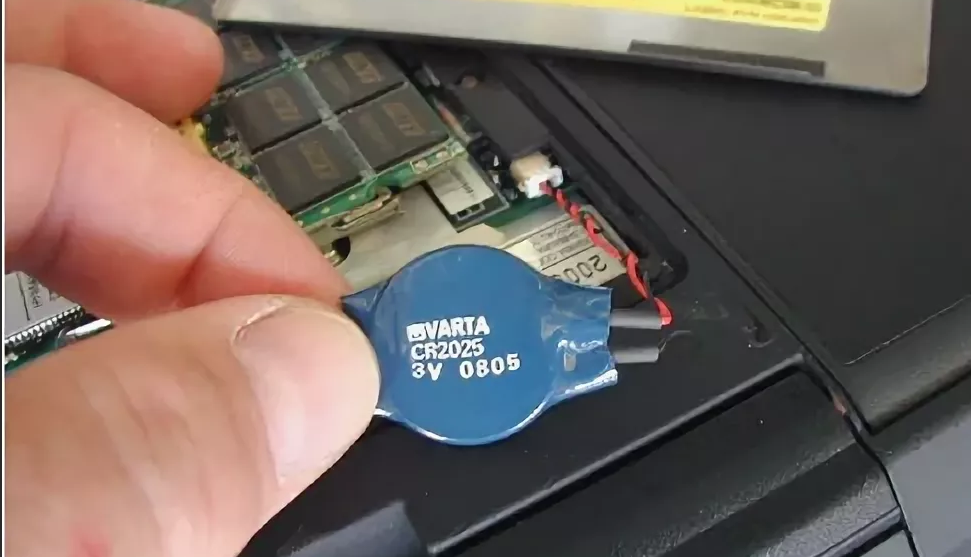 После того как вы вытащили батарейку из материнской платы, можно приступать к обратной сборке компьютера. Соблюдая порядок, установите на деталь видеокарту и подключите все провода. После верните в корпус блок питания и поставьте обратно стенку. Снова подключите к компьютеру все провода и произведите запуск.
После того как вы вытащили батарейку из материнской платы, можно приступать к обратной сборке компьютера. Соблюдая порядок, установите на деталь видеокарту и подключите все провода. После верните в корпус блок питания и поставьте обратно стенку. Снова подключите к компьютеру все провода и произведите запуск. Не допускается установка использованных батареек.
Не допускается установка использованных батареек.
 Таким образом, вы не сможете распечатать на принтере. Даже если вы правильно установили драйвер принтера, ваш компьютер может продолжать показывать сообщение «не может найти принтер.”
Таким образом, вы не сможете распечатать на принтере. Даже если вы правильно установили драйвер принтера, ваш компьютер может продолжать показывать сообщение «не может найти принтер.”
